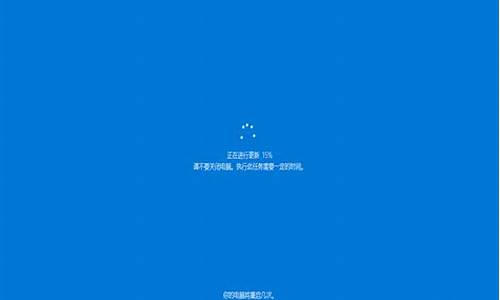1.Win7系统怎么解决网络连接不可用的方法
2.win7网络连接不可用怎么办
3.win7无线网连接不可用

当遇到无法识别出网络,网络连接不可用的时候,解决方法:
首先,查看一下是不是网络被禁用了。打开网络和共享中心
选择其中的“更改适配器设置”
将已禁用的网络连接启用。
鼠标点击右键,选择启用项。
还可以通过更新网卡驱动试试,通过一种能上网的方式更新。
比如网络无法识别的时候,可以通过有线连接更新网卡的驱动,然后看是否解决了。
还可以查看一下是否是网线的问题,还有是不是附近存在wifi信号。
可以通过查看网线是否插好,是否破损,用手机搜索附近是否存在wifi信号。
还可以通过设置ip、dns服务器地址来尝试解决这个问题。
Win7系统怎么解决网络连接不可用的方法
许多人都会在笔记本上打开WiFi功能来进行一些在外面的工作处理,但有些时候我们打开WiFi连接却发现连接不可用,遇到这种问题很可能是网卡驱动出现了故障,现在我们设置更新一下驱动。
win7无线网络连接不可用
1、右键桌面上的“计算机”,点击“管理”
2、打开后我们先点击“设备管理器”,再点击“网络适配器”
3、然后我们右键现在的网卡驱动,选择“更新驱动程序”
4、点开后我们这里选择“自动搜索”就可以了。
win7网络连接不可用怎么办
1、首先我们要打开“网络和共享中心”
2、 在“网络和共享中心”窗口中左击“更改适配器设置”进入“网络连接”管理。
3、在网络连接管理窗口中,您可以到跟您电脑相关的所有网络连接,
4、解决网络连接异常的方法一:重启连接法
a.右击相应网络连接,选择“禁用”
b.当连接变为灰色后再右击相应连接,选择“启用”
5、 解决网络异常的方法二:自我诊断法
a.右击相应的网络连接,选择“诊断”;window7系统的诊断功能可以解决大部分网络连接问题
win7无线网连接不可用
我们在使用安装了win7操作系统电脑的时候,有的情况下可能会遇到win7网络连接不可用的情况。对于这种问题小编觉得我们可以先进行一下初步的排除,看一下是电脑硬件的问题还是软件上出现了问题。如果是硬件问题可以尝试更换相关配件。软件问题可以按照下面文章中的方式进行修复。详细步骤就来看下小编是怎么做的吧~
网络常见问题解决汇总
win7网络连接不可用怎么办
1.首先,我们查看一下是不是网络被禁用了。打开网络和共享中心:
2.然后,选择其中的“更改适配器设置”:
3.然后,将已禁用的网络连接启用。
4.鼠标点击右键,选择启用项。
5.我们还可以通过更新网卡驱动试试,通过一种能上网的方式更新。
6.我们还可以通过设置ip、dns服务器地址来尝试解决这个问题。
win7无线连接不可用的原因有:
原因一:无线路由器连接猫的网线问题
解决方法:水晶头重新做一下或者更换网线。
原因二:无线网卡驱动问题
解决方法:
1、选择桌面上的计算机,鼠标右键选择管理;
2、点设备管理器,展开网络适配器,选择相应的无线网卡,鼠标右键选择卸载;
3、不勾选删除此设备的驱动程序软件,点确定;
4、点操作菜单——扫描检测硬件改动,然后系统就会重新安装刚才卸载掉的网卡的驱动软件。
原因三:无线路由器的配置不正确
解决方法:
设路由器的IP是192.168.1.1,参见路由器盒子上的标签或说明书。
1、网线一端接路由器的LAN口,另一端接电脑的网口;
2、打开浏览器,输入192.168.1.1(即路由器的IP地址),输入路由器帐号和密码(参见路由器盒子上的标签或说明书);
上网方式:pppoe;
上网帐号和上网口令:输入宽带帐号和密码;
点击下一步;
3、无线状态:开启;
SSID:输入无线设备名;
信道:选择1或者6或者9;
注:因信道1或者6或者9信道干扰最小。
PSK密码:输入无线密码;
其他默认即可;
4、设置完成后,网线一端接猫的LAN口,另一端接无线路由器的WAN口。
原因四:笔记本上的无线开关未开启
解决方法:开启笔记本侧边上的无线开关。